产品使用指南
- 牛学长苹果手机修复工具
- 牛学长苹果屏幕解锁工具
- 牛学长苹果数据恢复工具
- 牛学长iCloud解锁工具
- 牛学长Windows数据恢复工具
- 牛学长Mac数据恢复工具
- 牛学长安卓屏幕解锁工具
- 牛学长安卓数据恢复工具
- 牛学长安卓手机修复工具
- 牛学长苹果数据管理工具
- 牛学长苹果手机密码管理工具
- 牛学长Windows系统工具箱
- 牛学长文件修复工具
- 牛学长重复文件删除工具
- 牛学长分区管理工具
- 牛学长手机管家工具
一键进入Android Fastboot模式
许多Android用户可能会遇到黑屏,死机或其他一些异常情况的问题。某些用户会在Android版ReiBoot的帮助下将设备置于恢复模式,以解决该错误。但是,如果问题仍然没有解决怎么办?快速启动是比恢复模式更深入的一种模式,它可以修复一些无法在恢复模式下解决的问题。在这里,我想指导您如何通过简单的一键进入Fastboot模式。
免费下载第1步:选择功能“一键进入Fastboot模式”
在PC上下载ReiBoot for Android,并将您的Android设备与PC连接。从主界面中选择“一键进入Fastboot模式”。
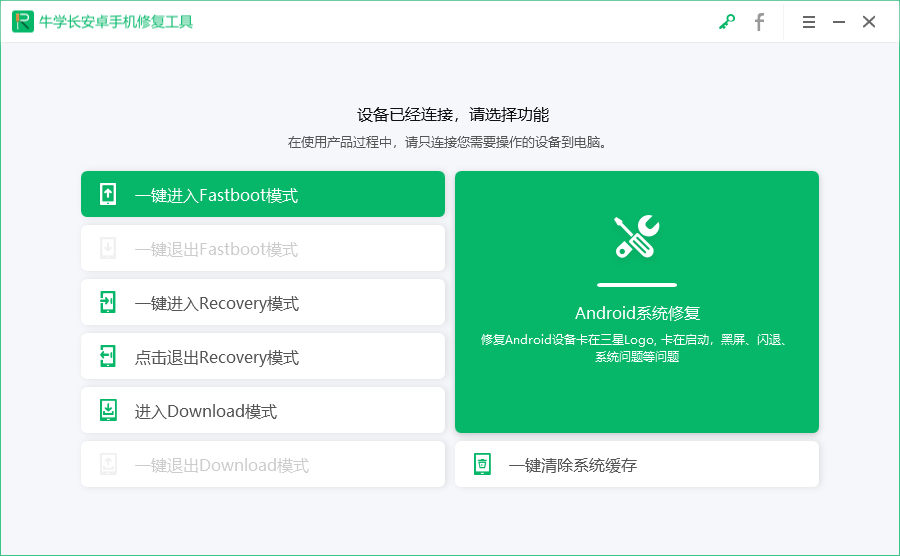
注意: 如果您的设备已连接但无法识别,请尝试以下选项之一
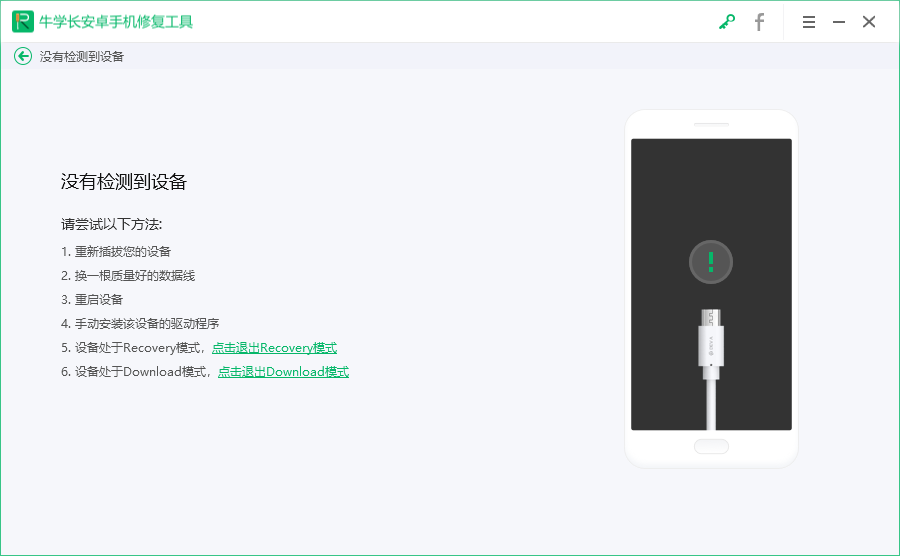
第2步:启用USB调试。
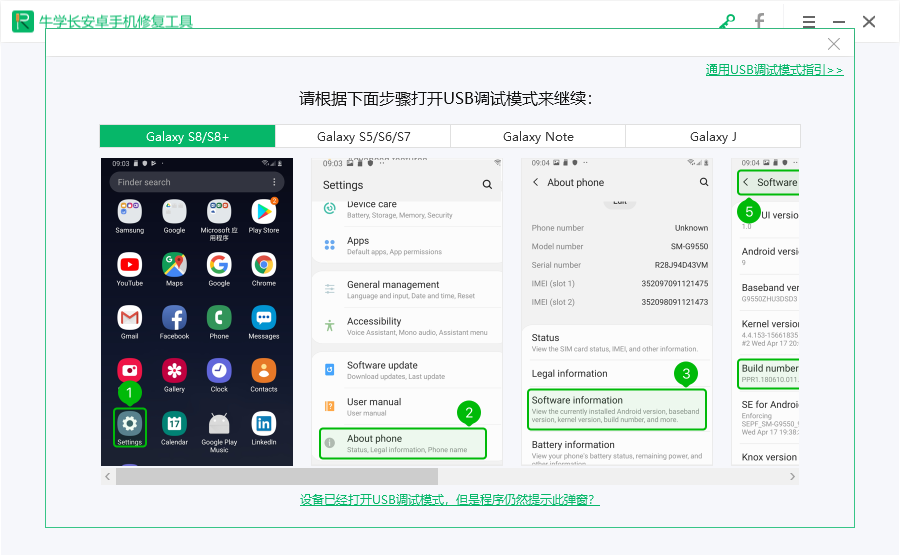
注意: 如果您的设备无法成功打开USB调试,您可以选择常规USB调试设置以查看更多信息。
- 对于Android 6.0更新版:输入“设置”>>>单击“关于设备”>>>单击“软件信息”>>>点击“内部版本号”7次,直至收到“您处于开发者模式下”的说明>>>返回“设置” “>>>单击”开发人员选项“>>>打开”USB调试“
- 对于Android 4.2到5.2: 输入“设置”>>>单击“关于设备”>>>点击“内部编号”7次,直至收到“您处于开发者模式下”的说明>>>返回“设置” >>>单击“开发人员选项” “>>>打开”USB调试“
- 对于Android 3.0到4.1: 输入“设置”>>>单击“开发人员选项”>>>打开“USB调试”
- 对于Android 2.3或更早版本: 进入“设置”>>>单击“应用程序”>>>单击“开发”>>>打开“USB调试”
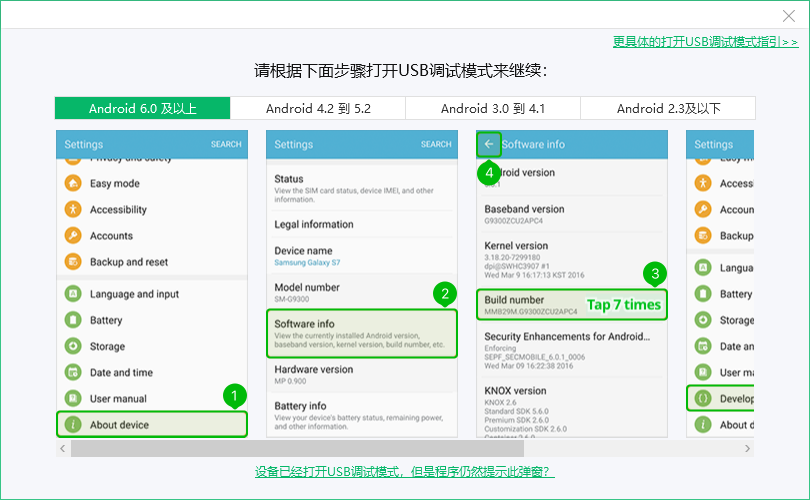
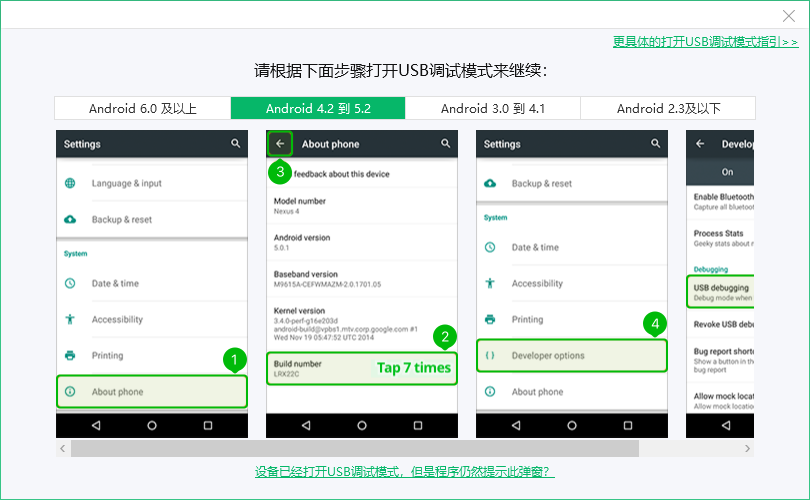
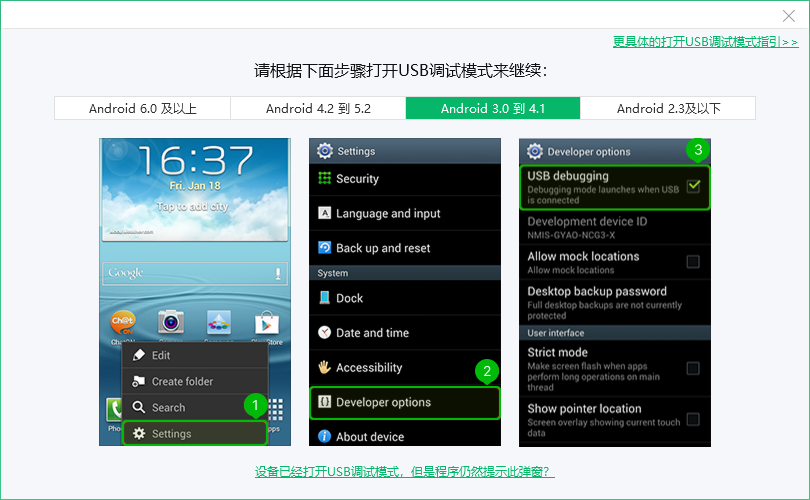
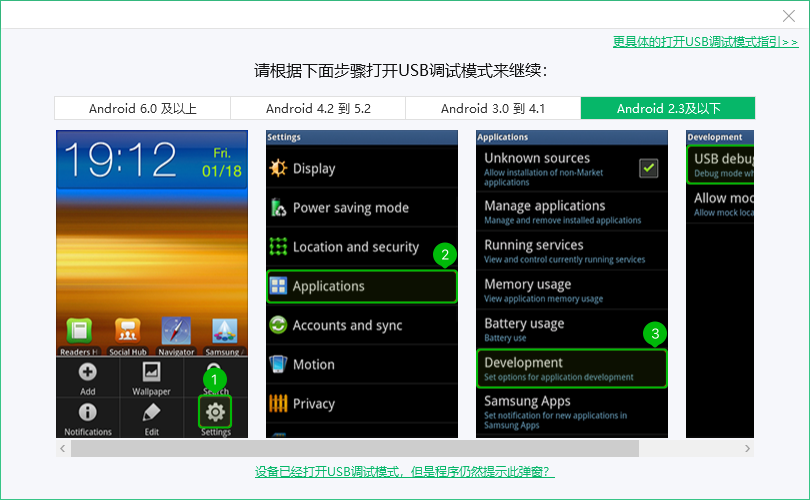
如果它仍然不起作用,您还可以选择更具体的USB调试设置以获得更多。
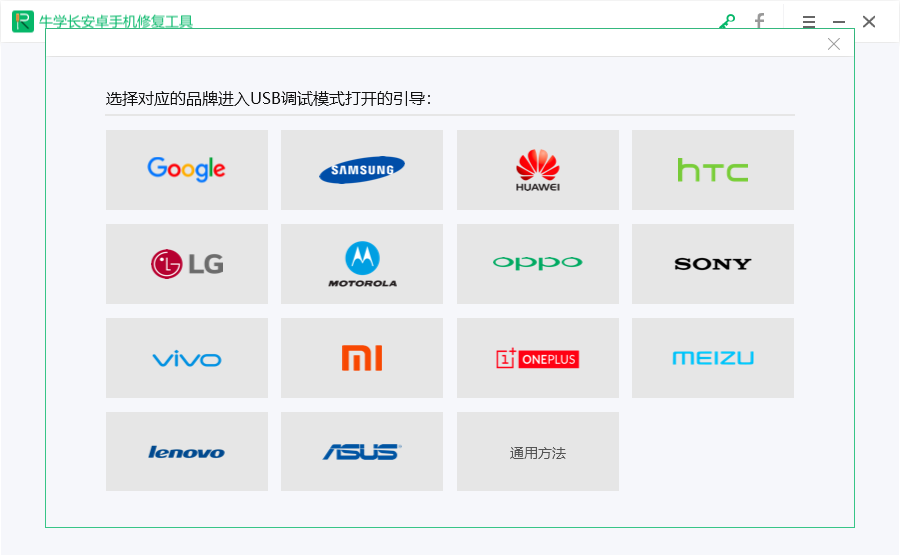
注意: 此外,我们必须提到的是三星设备没有fastboot模式。
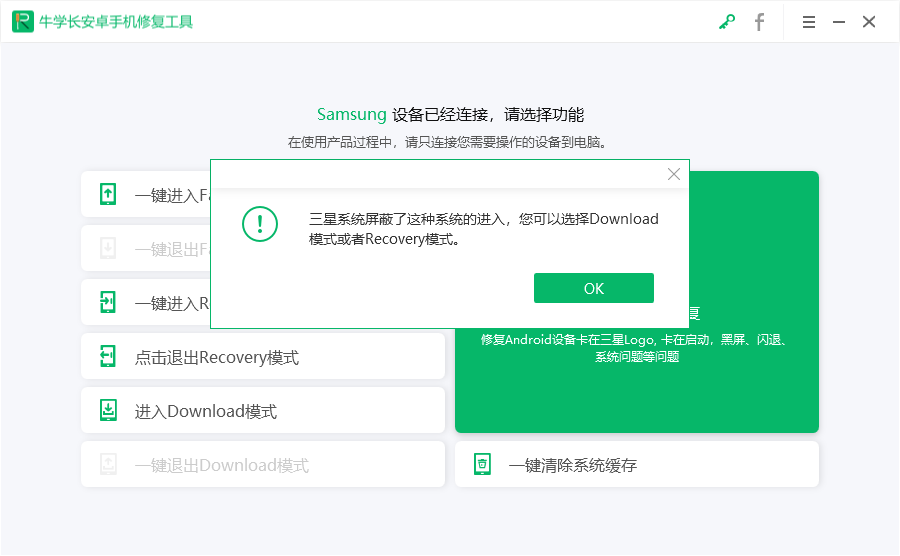
第3步:设备将开始进入Fastboot模式,您将看到以下界面
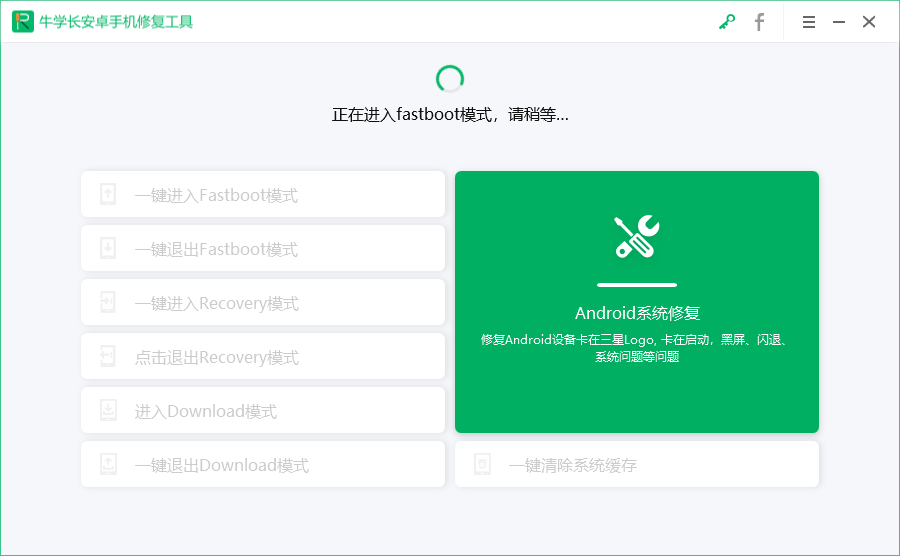
注意: 如果您不知道在哪里可以找到上面列出的设备信息,可以将鼠标移动到“?”它位于滚动条旁边以查看详细信息。
第4步:等待几秒钟,您的设备将成功进入快速启动模式。


是否有帮助 ?
